4 cách để chụp ảnh màn hình trên Snapchat mà họ không biết
Bạn có thể dễ dàng chụp ảnh màn hình trên Facebook, Twitter và các ứng dụng xã hội khác trên iPhone hoặc điện thoại Android của mình. Nhưng mọi thứ sẽ hoàn toàn khác nếu bạn ảnh chụp màn hình trên Snapchat.
Snapchat cung cấp một cách kiểm tra 10 giây để hiển thị một đoạn tin nhắn tức thì của bạn. Khi bạn muốn chụp ảnh màn hình trên ảnh hoặc tin nhắn Snapchat, Snapchat sẽ cung cấp cho người gửi thông báo ảnh chụp màn hình. Trên thực tế, Snapchat ngăn người nhận lưu trữ hoặc chụp ảnh màn hình mà không biết.
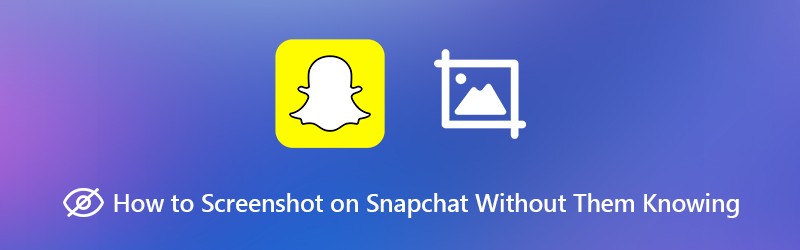
Vì vậy, bạn có thể tự hỏi, cách chụp màn hình trên Snapchat mà họ không biết? Ở đây trong bài đăng này, chúng tôi sẽ chỉ cho bạn 4 cách đơn giản để chụp ảnh màn hình trên ứng dụng Snapchat.

- Phần 1. Cách cơ bản để chụp ảnh màn hình trên Snapchat
- Phần 2. Ảnh chụp màn hình trên Snapchat mà họ không biết trên iPhone
- Phần 3. Ảnh chụp màn hình Một cú Snap mà họ không biết thông qua chế độ máy bay
- Phần 4. Ảnh chụp màn hình trên Snapchat mà họ không biết trên máy tính
- Phần 5. Câu hỏi thường gặp về Cách chụp ảnh màn hình trên Snapchat mà họ không biết
Phần 1. Cách cơ bản để chụp ảnh màn hình trên Snapchat
Đầu tiên, chúng tôi muốn giới thiệu cho bạn cách phổ biến để chụp màn hình trên Snapchat trên iPhone và thiết bị Android của bạn. Trong khi sử dụng phương pháp này, người gửi sẽ nhận được thông báo rằng bạn đã chụp ảnh màn hình trên tin nhắn Snapchat.
Nếu bạn đang sử dụng thiết bị Android và muốn chụp ảnh màn hình trên tin nhắn, hình ảnh hoặc câu chuyện Snapchat, bạn có thể nhấn nút Quyền lực và Giảm âm lượng đồng thời để lưu tệp ảnh chụp màn hình.
Nếu bạn là người dùng iOS và muốn chụp màn hình Snapchat, bạn có thể nhấn Trang Chủ và Quyền lực để chụp nội dung màn hình. Bạn có thể nhấn Tăng âm lượng và Power / Wake đồng thời để chụp màn hình Snapchat nếu bạn đang sử dụng iPhone 11 hoặc iPhone X mới nhất không có nút Home.
Phần 2. Ảnh chụp màn hình trên Snapchat mà họ không biết trên iPhone
Trên thực tế, bạn được phép chụp ảnh màn hình trên Snapchat mà không cần họ biết thông qua cách ghi. Điều tốt là iPhone được tích hợp tính năng quay phim màn hình.
Bước 1. Đầu tiên, bạn cần kích hoạt tính năng quay phim màn hình này trên iPhone của mình. Để làm điều đó, bạn có thể vào Cài đặt ứng dụng. Sau đó nhấn Trung tâm điều khiển đến Tùy chỉnh điều khiển và thêm Ghi màn hình tính năng của Trung tâm điều khiển.
Bước 2. Khi bạn nhận được tin nhắn Snapchat, ảnh hoặc câu chuyện mà bạn muốn lưu mà họ không biết, bạn có thể vuốt ngón tay từ màn hình dưới cùng để mở Trung tâm điều khiển, sau đó nhấn vào Ghi màn hình để bắt đầu ghi dữ liệu Snapchat.
Bước 3. Nhấn vào thanh ghi âm màu đỏ trên cùng để dừng ghi. Snapchat đã chụp sẽ được lưu trong ứng dụng Ảnh dưới dạng video. Sau đó, bạn có thể kiểm tra tin nhắn Snapchat bất cứ lúc nào bạn muốn.
Phần 3. Ảnh chụp màn hình Một cú Snap mà họ không biết thông qua chế độ máy bay
Cho dù bạn đang sử dụng điện thoại iPhone hay Android, khi bạn muốn chụp ảnh màn hình Snapchat mà họ không biết, bạn có thể dựa vào Chế độ trên máy bay.
Bước 1. Khi nhận được tin nhắn Snapchat mà bạn muốn lưu lại mà không biết, trước tiên bạn nên mở tin nhắn và sau đó nhanh chóng tắt Wi-Fi, dữ liệu di động và thậm chí cả Bluetooth ngay sau khi bạn kiểm tra tất cả thông tin của Snapchat.
Bước 2. Bật Chế độ máy bay trên iPhone hoặc điện thoại Android của bạn. Sau đó, bạn có thể thực hiện cách thông thường để chụp ảnh màn hình trên Snapchat. Nếu bạn không biết cách thực hiện, hãy kiểm tra phương pháp đầu tiên.
Bước 3. Chờ một lúc khoảng 20-30 giây, sau đó tắt Chế độ trên máy bay và đưa thiết bị của bạn trở lại tình trạng bình thường.
Khi bạn chụp màn hình trên Snapchat hoàn toàn ngoại tuyến. Snapchat không thể nhận thấy rằng bạn đang chụp ảnh màn hình và sẽ không thông báo cho người khác biết bạn đã chụp ảnh màn hình.
Phần 4. Ảnh chụp màn hình trên Snapchat mà họ không biết trên máy tính
Nếu bạn muốn chụp ảnh màn hình trên Snapchat mà họ không biết trên máy tính của bạn, bạn cũng có thể dựa vào công cụ ghi màn hình. Ở đây chúng tôi chân thành giới thiệu một công cụ chụp ảnh màn hình Snapchat miễn phí, Trình ghi màn hình để bạn nắm bắt thông điệp Snapchat của mình.
- Chụp ảnh màn hình trên Snapchat mà họ không biết.
- Ảnh chụp màn hình trên Snapchat ở chế độ toàn màn hình hoặc vùng tùy chỉnh với chất lượng cao.
- Chụp ảnh màn hình Snapchat và lưu nó ở bất kỳ định dạng hình ảnh nào như JPG, PNG, v.v.
- Các tính năng chỉnh sửa mạnh mẽ để chỉnh sửa ảnh chụp màn hình Snapchat và thêm các yếu tố khác nhau vào đó.
- Ghi lại video trực tuyến, trò chơi 2D / 3D, webcam, trò chuyện video / âm thanh, âm nhạc và hơn thế nữa.

Bước 1. Trước tiên, bạn nên tải xuống phần mềm chụp ảnh màn hình Snapchat miễn phí này trên máy tính của mình. Sau đó khởi chạy nó và chọn tính năng Chụp màn hình.

Bước 2. Một cửa sổ bật lên sẽ xuất hiện sau khi bạn chọn tính năng. Sau đó, bạn có thể thoải mái chụp ảnh màn hình trên Snapchat. Như đã đề cập ở trên, nó cho phép bạn chụp màn hình Snapchat với toàn bộ hoặc màn hình tùy chỉnh dựa trên nhu cầu của bạn.

Bước 3. Sau khi chụp ảnh màn hình trên Snapchat, bạn có thể chỉnh sửa ảnh đã chụp theo ý muốn.

Bước 4. Nhấp vào nút Lưu ở góc dưới cùng bên phải của cửa sổ ảnh chụp màn hình để lưu ảnh chụp màn hình Snapchat dưới dạng tệp hình ảnh. Bạn có thể lưu ảnh chụp màn hình Snapchat ở bất kỳ định dạng hình ảnh phổ biến nào như JPG / JPEG, PNG, BMP, GIF hoặc TIFF theo nhu cầu của bạn. Bên cạnh ảnh chụp màn hình Snapchat, bạn cũng có thể dựa vào nó để ghi lại các cuộc họp Thu phóng, bài giảng, cuộc gọi điện video, v.v.
Phần 5. Câu hỏi thường gặp về Cách chụp ảnh màn hình trên Snapchat mà họ không biết
Câu hỏi 1. Clear Cache trên Snapchat có nghĩa là gì?
Khi bạn thực hiện xóa bộ nhớ cache trên Snapchat, nó sẽ xóa ống kính, bộ lọc và dữ liệu liên quan được lưu trữ trên thiết bị của bạn. Bằng cách này, bạn có thể có được tốc độ tốt hơn khi chạy ứng dụng Snapchat. Bạn có thể giải phóng dung lượng lưu trữ trên thiết bị của mình hoặc khắc phục một số sự cố thông qua việc xóa bộ nhớ cache.
Câu hỏi 2. Xóa bộ nhớ cache trên Snapchat có xóa các cuộc trò chuyện không?
Không. Xóa bộ nhớ cache trên Snapchat sẽ không xóa bất kỳ Kỷ niệm, Ảnh chụp nhanh hoặc Trò chuyện nào của bạn. Bạn có thể thoải mái xóa bộ nhớ cache Snapchat để giải phóng dung lượng lưu trữ điện thoại.
Câu 3. Bộ nhớ đệm trên Snapchat là gì?
Bộ nhớ cache Snapchat được thiết kế để giúp ứng dụng của bạn hoạt động nhanh hơn. Nó thực sự là một loại bộ nhớ từ các chức năng mà bạn sử dụng nhiều. Snapchat mang những bộ nhớ đệm này để giúp ứng dụng hoạt động nhanh hơn và mang lại trải nghiệm người dùng tốt hơn.
Câu hỏi 4. Tại sao tôi nhận được thông báo nhanh nhưng không có thông báo nhanh?
Nhiều người dùng Snapchat đã phàn nàn về vấn đề này trên internet. Bạn có thể đi tới màn hình hồ sơ của mình và sau đó đặt lại thông báo Snapchat để khắc phục sự cố. Nếu sự cố vẫn còn, bạn có thể chọn đăng xuất rồi đăng nhập lại tài khoản Snapchat của mình hoặc cài đặt lại ứng dụng Snapchat.
Chúng tôi chủ yếu nói về cách chụp màn hình trên Snapchat mà họ không biết trong bài đăng này. Chúng tôi đã chia sẻ 4 cách hiệu quả giúp bạn chụp ảnh màn hình trên Snapchat. Trên thực tế, nếu bạn muốn chụp ảnh màn hình trên Snapchat mà họ không biết, bạn cũng có thể chỉ cần chụp ảnh bằng điện thoại khác. Để lại tin nhắn cho chúng tôi nếu bạn vẫn còn bất kỳ câu hỏi nào.


